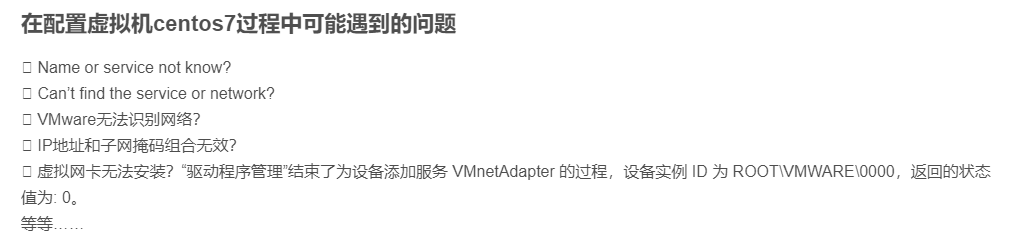
Windows11 VMware 17 pro centos7 (最小安装) 网络配置 (史上最全)
在配置虚拟机centos7过程中可能遇到很多问题:Name or service not know?Can’t find the service or network?VMware无法识别网络?IP地址和子网掩码组合无效?虚拟网卡无法安装?“驱动程序管理”结束了为设备添加服务 VMnetAdapter 的过程,设备实例 ID 为 ROOT\VMWARE\0000,返回的状态值为: 0。等
文章目录
Windows11 VMware 17 pro centos7 (最小安装) 网络配置 (史上最全)
在电脑网络由有线转为无线后(也不知道有没有影响) 反正就是虚拟机的网络不通了,此外新买了一台电脑,之前安装了英文版VMware,卸载重装后网络也有问题(关于完全卸载会另写一篇),在配置这两台电脑虚拟机的网络时,可谓是踩遍了能踩的坑,耗时一天一夜后功夫不负有心人,特此记录。
在配置虚拟机centos7过程中可能遇到的问题
Name or service not know?
Can’t find the service or network?
VMware无法识别网络?
IP地址和子网掩码组合无效?
虚拟网卡无法安装?“驱动程序管理”结束了为设备添加服务 VMnetAdapter 的过程,设备实例 ID 为 ROOT\VMWARE\0000,返回的状态值为: 0。
等等……
解决步骤
第一步
打开VMware,选中要配置的虚拟机,点右键——拉向最下方——点设置,然后如图:

第二步
VMware左上方编辑——虚拟网络编辑器,(给管理员权限后),还原默认设置,记住子网IP、子网掩码,点击NAT设置。如图:

注意:子网IP和子网掩码末位数应该是一样的,比如:
子网IP:192.168.75.x
子网掩码:255.255.255.x
这两个x应该是相等的
点击NAT设置后,记住网关IP。如图:

注意:子网IP和网关IP应该在一个网段上,什么是在一个网段上呢,就是:
子网IP:192.168.75.x1
网关IP:192.168.75.x2
这个除了x1 x2这两个数字不一样,其他都应该保持一致。
第二步总结:
子网掩码:255.255.255.x1
子网IP:192.168.75.x1
网关IP:192.168.75.x2
X1和x2是大家可以随意设置的,但是x2减x1必须大于1,这个后面要用到。
第三步
打开虚拟机 在root权限下输入以下代码
vi /etc/sysconfig/network-scripts/ifcfg-ens33
会出现如图的文件:

输入字母i,进入编辑模式,参照上图进行设置,其中需要注意的几点:
BOOTPROTO=static
ONBOOT=yes
IPADDR:虚拟机的IP地址,需要设置为192.168.75.x3,x3必须在x1 x2之间(不这么设置可能会提示错误)
NETMASK:子网掩码
GATEWAY:网关
DNS1和DNS2按照图上设置就行,不是非得是某个网络的DNS
同时验证一下IP地址,输入ip addr,得到的ip地址应该和刚才输入的IPADDR一致:

第四步
输入以下代码
Vi /etc/resolv.conf
打开文件如图:

无论这个文件中原来有啥,按 i 插入,在最后面加上:
DNS1=8.8.8.8
DNS2=114.114.114.114
按ESC,输入:wq,保存并退出
第五步
打开电脑的设置——网络和Internet——更多网络适配选项——找到vmnet8,点右键选属性,选择协议版本4,点属性


ip地址不能喝第三步填的IPADDR一样,也不能喝默认网关一样,需要另外填写一个,子网掩码和默认网关也和第三步一样,DNS不用填
最后 在虚拟机中运行以下代码:
systemctl restart network.service
ping www.baidu.vom
显示以下代码即配置成功,ctrl+c可中断运行

后话
网络配置过程中我还尝试了很多其他的解决方法,如果以上依旧不能解决你的问题,可以尝试:
其他方法1
win+R 输入services.msc 开启VMWARE有关的全部服务

其他方法2
win+R输入regedit,按这个地址找:计算机\HKEY_LOCAL_MACHINE\SYSTEM \CurrentControlSet \Control \Class {4d36e972-e325-11ce-bfc1-08002be10318},依次点开每一个文件夹,看DriverDesk后面有VMware……VMnet8和VMware……VMnet1的两个文件夹,新建一个DWORD,设置值为1,并命名为*NdisDeviceType。

其他方法3
排除自己电脑系统的故障,win+x 打开windows终端(管理员)依次输入以下代码:
Dism /Online /Cleanup-Image /ScanHealth
//这条命令将扫描全部系统文件并和官方系统文件对比,扫描计算机中的不一致情况。
Dism /Online /Cleanup-Image /CheckHealth
//这条命令必须在前一条命令执行完以后,发现系统文件有损坏时使用。
DISM /Online /Cleanup-image /RestoreHealth
//这条命令是把那些不同的系统文件还原成官方系统源文件。
无论以上命令运行结果如何,运行完成后重启,再键入以下命令:sfc /SCANNOW
一些命令的拓展
ipconfig 查看IP地址基本信息
ping 目标IP地址 测试网络连通性,有去有回即为可以成功通信
ping -t 目标IP地址 一直ping
ping -n 数字 目标IP地址 修改ping包的数量
nslookup 目标IP地址 手工解析域名的IP地址
参考文章
VMware安装centos7并配置网络
无法连接虚拟机网络的情况之—Vmnet8 Net网络连接方式
VMware Network Adapter VMnet1 VMnet8显示“无法识别网络”的解决办法
vmware虚拟机centos7网络配置
虚拟网卡无法安装
更多推荐
 已为社区贡献1条内容
已为社区贡献1条内容









所有评论(0)